Popis Linux usluga sa Systemctl
Razne usluge kontinuirano rade na pozadini Linuxa, poput mrežnih i sistemskih usluga. Usluge koje se izvode na Linuxu poznate su i kao demoni, što se odnosi na skupinu procesa koji rade na pozadini.
Uslugama se može upravljati i uvrštavati ih na različite načine i alate. Systemd je programski paket alata s mogućnošću upravljanja Linux sustavima koje je Linux distribucija usvojila kao zamjenu za init postupak.
Svi zadaci sustava mogu se kontrolirati putem Systemda. Proces se može započeti ili završiti pomoću ovog alata, a svi omogućeni i onemogućeni podaci o uslugama također se mogu navesti uz Systemd.
Popis usluga pomoću Systemctla u Linuxu
Systemctl je uslužni program koji je odgovoran za upravljanje i nadzor nad sustavnim sustavom. Naredba systemctl može se koristiti za popis svih usluga u Linuxu.
Sada ćemo vam pokazati kako systemctl radi.
Popis svih usluga
Da biste dobili popis svih usluga u sustavu, bez obzira jesu li učitane ili neaktivne, u terminalu izdajte sljedeću naredbu systemctl:
$ systemctl list-units --type = service --all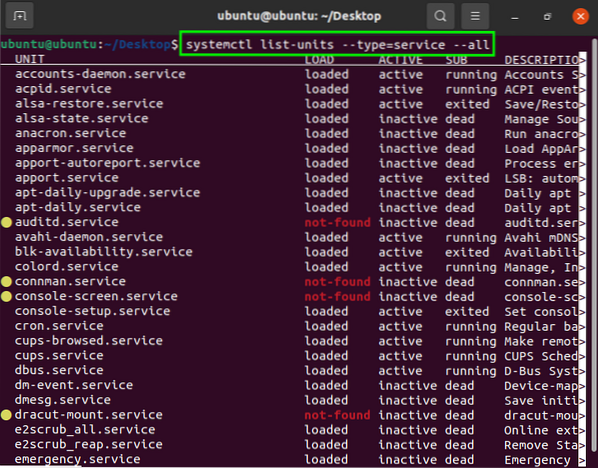
Sve usluge u vašem sustavu pojavit će se na ekranu, kao što možete vidjeti u izlazu prikazanom na gornjoj slici.
Popis učitanih usluga
Sljedeća naredba će navesti sve učitane usluge koje su pokrenute, aktivne ili nisu uspjele:
$ systemctl list-units --type = usluga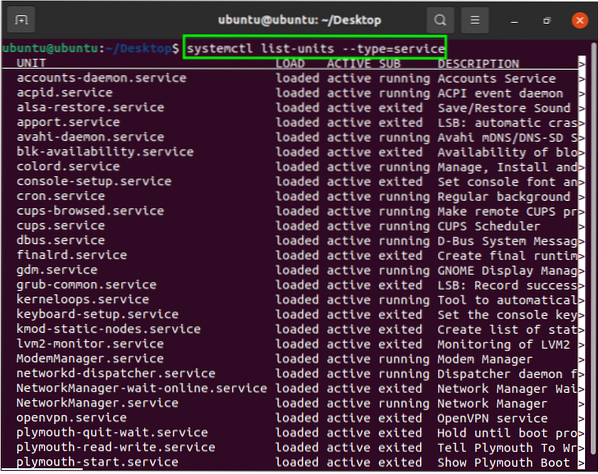
Usluge trčanja
U mnogim slučajevima može biti teško razlikovati pokrenute usluge od svih ostalih usluga. Izvedite sljedeću naredbu da biste dobili brzi odgovor koji prikazuje učitane i pokrenute usluge u sustavu:
$ systemctl list-units --type = service --state = trčanje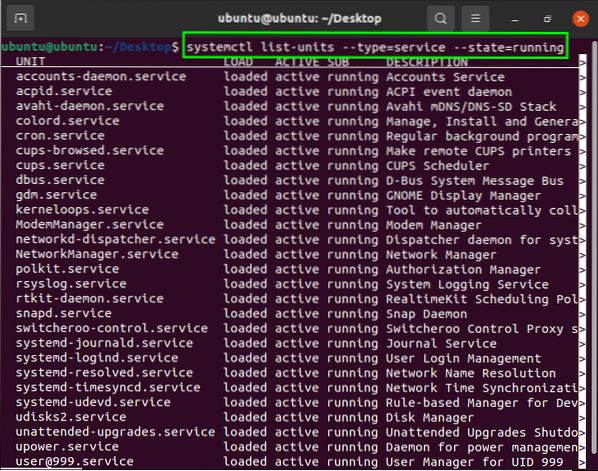
Omogućene usluge
Unesite sljedeću naredbu za provjeru omogućenih usluga u sustavu:
$ systemctl list-unit-files --state = omogućeno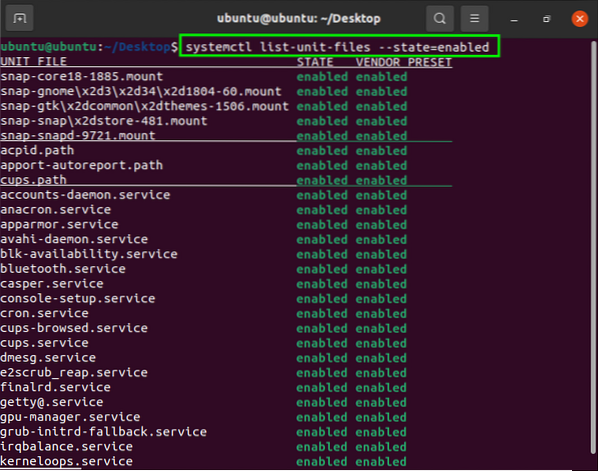
Usluge za invalide
Usluge s invaliditetom neće se pokrenuti ili aktivirati automatski. Da biste omogućili željenu / potrebnu uslugu, odaberite je iz kategorije onemogućenih. Sljedeća naredba koristi se za dobivanje popisa onemogućenih usluga u sustavu:
$ systemctl list-unit-files --state = onemogućeno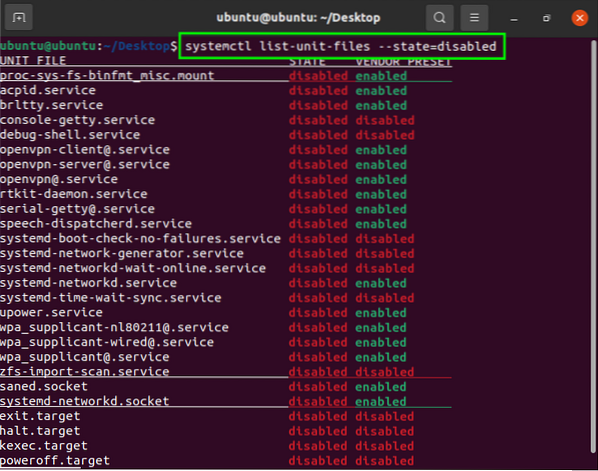
Provjerite status usluge
"kupaNaredba ”koristi se za dobivanje više informacija o statusu usluge. Cup je modularni sustav ispisa putem kojeg računalo djeluje kao poslužitelj za ispis i prikazuje informacije. Koristiti šalice naredba za dobivanje više informacija o omogućenim / onemogućenim uslugama u sustavu:
$ systemctl status šalice.servis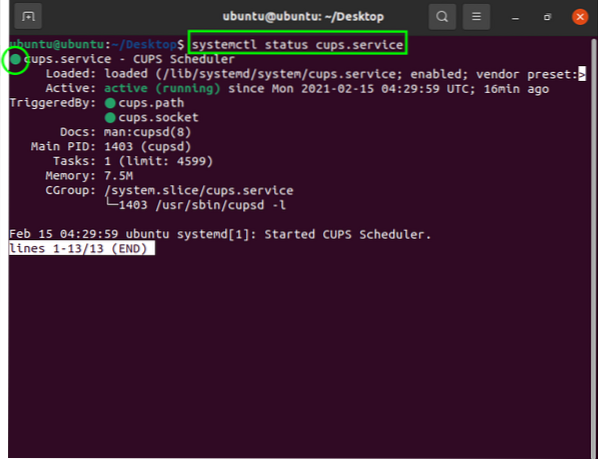
Zaključak
Ovaj vam je članak pokazao kako koristiti naredbe systemctl za popis usluga u Linuxu, uključujući više opcija za pregled usluga. Uz točno znanje lako je odabrati potrebnu naredbu.
 Phenquestions
Phenquestions


